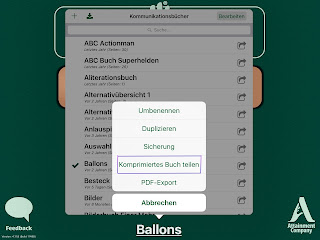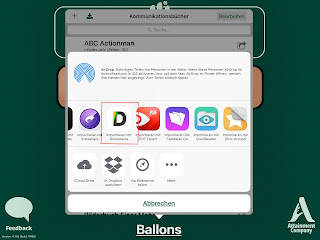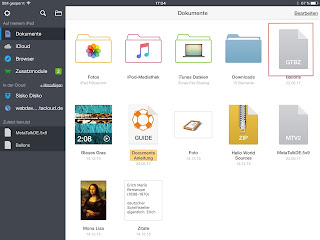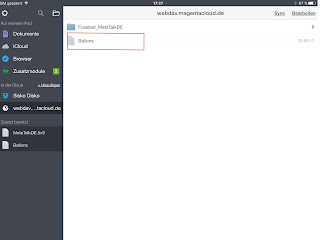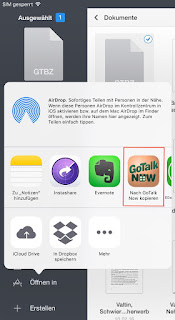Guten Tag,
Der eine oder andere nutzt eventuell die Dropbox nicht – eventuell darf man diese nicht verwenden, weil die Server nicht in Deutschland stehen. Eine Alternative wäre, bspw die Magenta Cloud der Telekom zu nutzen. 10 GB kann man kostenlos nutzen – damit kann man schon ein paar GTN-Bücher speichern. Gestern auf der Fortbildung kam dann die Idee auf, diesen Cloud-Dienst zu nutzen, um bspw die GTN-Bücher einer Schule zu sichern (ohne AirDrop ohne Email).
Hierfür benötigt man noch die App Documents5. Über das WebDAV Protkoll können die Daten gespeichert werden und andere können Zugang zu den GTNBüchern bekommen.
Folgende Anleitung habe ich für dieses Szenario zusammengestellt und auch erprobt:
Wie gehabt ein „komprimiertes Buch teilen“.
Danach öffnet sich folgendes Fenster:
Hier wählt man dann weder Email noch Airdrop sondern Documents5.
Wenn sich die App öffnet findet man das geteilte Buch ( in diesem Fall die Ballons) unter den Dokumenten in der App wieder.
So, nun befindet sich das GTN-Buch Ballons in der Cloud.
Möchte man nun mit einem zweiten iPad auf dieses Buch zugreifen, wählt man „Bearbeiten“ in den Downloads aus und setzt ein Häkchen auf das GTN-Buch.
Wenn das Buch ausgewählt ist, wählt man „öffnen in“ aus.
Danach öffnet sich wiederum ein Fenster und man kann dann vom zweiten iPad in GTN dieses Buch öffnen:
Auf diese Art und Weise kann man alternativ in einer Cloud GTN-Bücher sichern.
Grüße nach Mössingen und Truchtelfingen! Und ein Danke Schön an Frau Müller-Rettenberger und Herrn Linse!
Igor